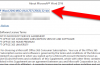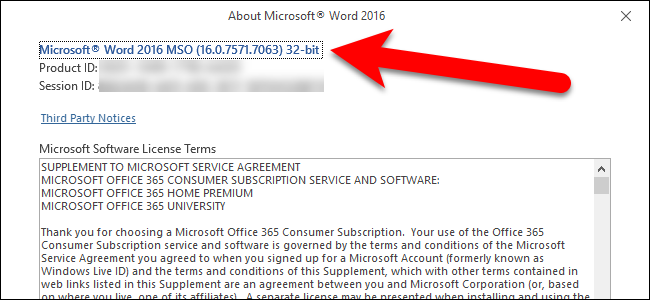
Nous sommes nombreux à utiliser les programmes Microsoft Office quotidien, mais vous pouvez oublier la version de Bureau, vous êtes en cours d’exécution. Si vous avez besoin de savoir l’édition de Bureau que vous avez, ainsi que de l’architecture (32 bits ou 64 bits), nous allons vous montrer comment trouver rapidement ces informations sur Windows et Mac.
Sachant que la version d’Office que vous avez peut être utile si vous téléchargez des modèles et compléments Office, dont certains qui ne peut fonctionner avec certaines versions d’Office.
Windows: Office 2013 et 2016
Ouvrez l’un des programmes Office, tels que Word. Si le ruban ressemble à l’image suivante (onglets du ruban à angles vifs), vous utilisez Office 2013 ou 2016. Si votre ruban est différent, passez à la section suivante.
Pour trouver plus de détails au sujet de la version d’Office 2013 ou 2016 vous utilisez, cliquez sur l’onglet “Fichier”.
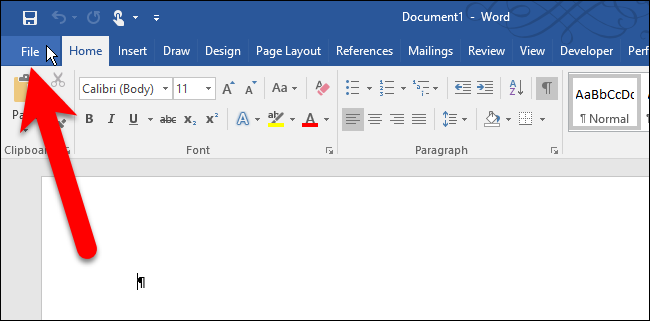
Sur les coulisses de l’écran, cliquez sur “Compte” dans la liste des éléments sur la gauche.
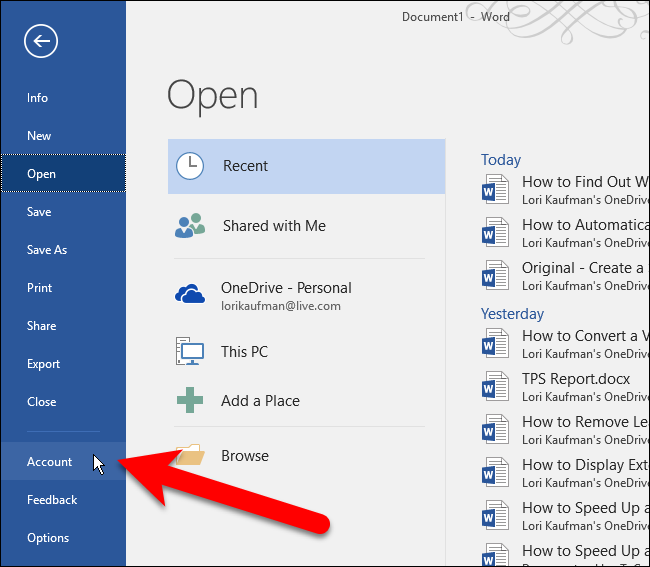
Sur le côté droit de l’écran du Compte, vous allez voir l’édition d’Office que vous utilisez et si vous avez ou non un abonnement. En vertu de Mises à jour Office, le numéro exact de la version et le numéro de build sont répertoriés. Pour savoir si votre version de microsoft Office 32-bits ou 64-bits, cliquez Sur “Mot”.
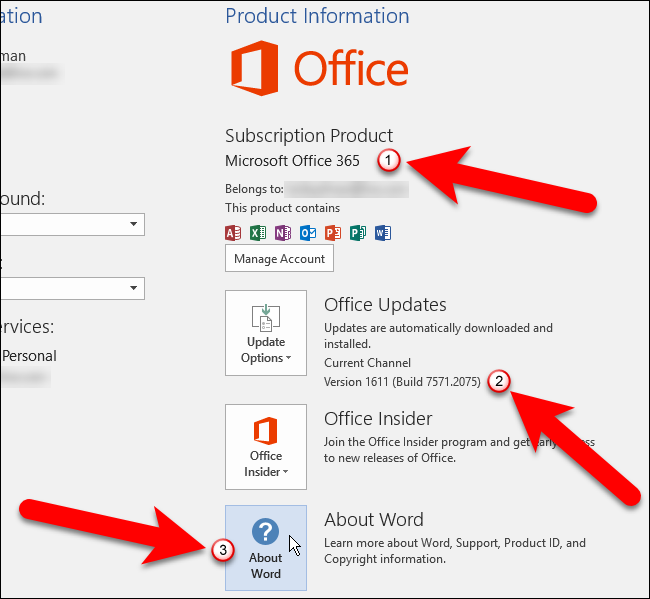
La version et le numéro de build sont répertoriés en haut de la boîte de dialogue à Propos, avec soit “32 bits” ou “64 bits”. Cliquez sur “OK” pour fermer la boîte de dialogue.
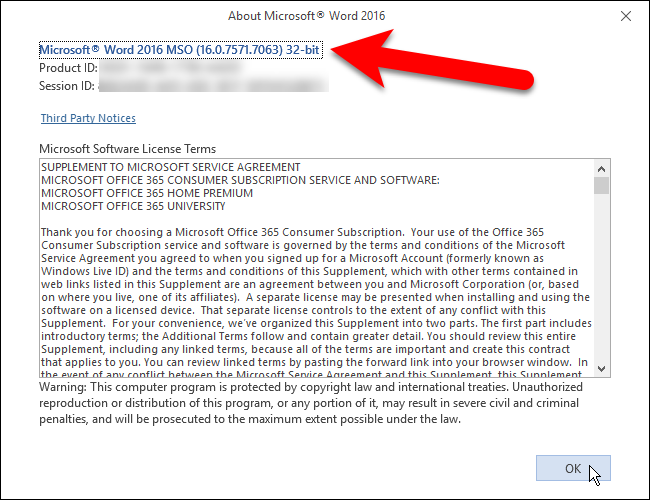
Windows Office 2010
Si le ruban dans votre version d’Office dispose d’onglets avec des coins qui ne sont pas tout à fait aussi forte, vous êtes probablement à l’aide d’Office 2010. Pour trouver plus d’informations à propos de la version d’Office 2010 que vous utilisez, cliquez sur l’onglet “Fichier”.
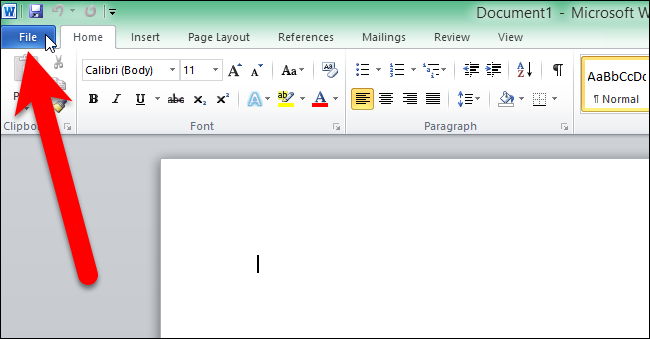
Sur le Fichier de l’écran, cliquez sur “Aide” dans la liste des éléments sur la gauche.
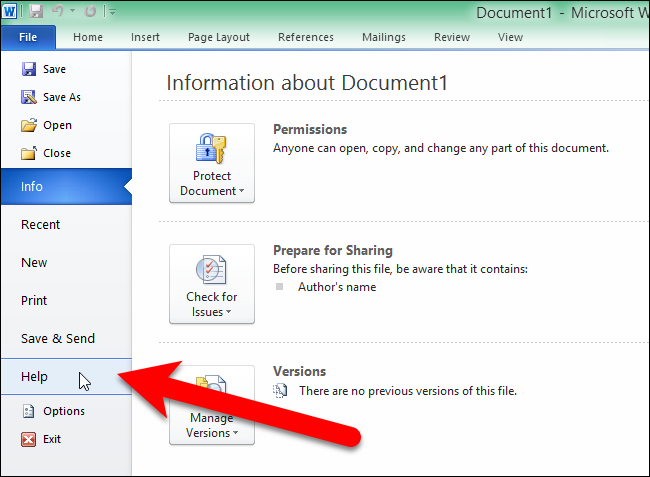
Sur le côté droit de l’écran, vous verrez l’édition de Bureau, vous êtes en cours d’exécution. Sous à Propos de Microsoft Word (ou un autre programme Office), la version exacte et le numéro de build est indiqué, ainsi que le programme est de type 32 bits ou 64 bits. Pour plus d’informations, cliquez sur “Supplémentaires de la Version et les Informations de Copyright”.
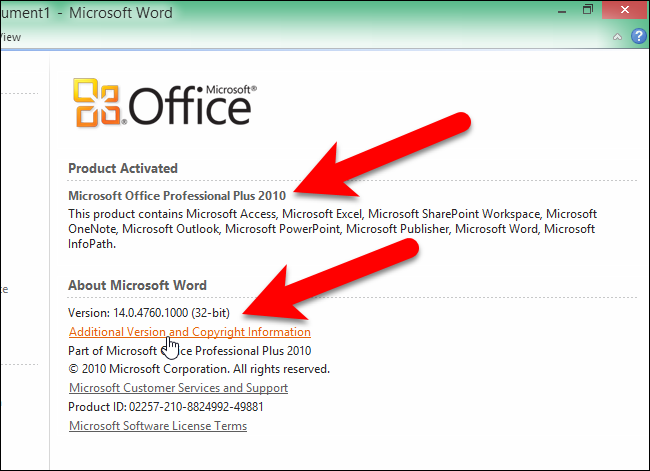
Vous verrez une boîte de dialogue avec des informations supplémentaires à propos de la version actuelle du programme et de votre ID de Produit vers le bas. Cliquez sur “OK” pour fermer la boîte de dialogue.
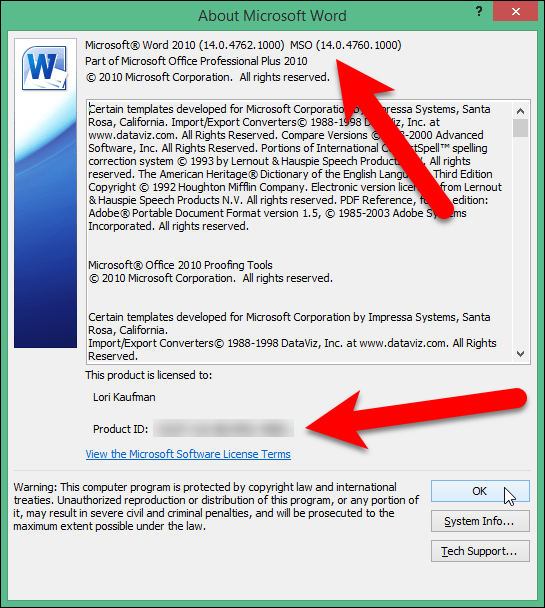
Mac: Office 2016 ou 2011
Si vous utilisez Office pour Mac, ouvrez l’un des programmes Office, tels que Word, et cliquez sur le Mot (ou Excel, PowerPoint, etc.) menu. Sélectionnez “À Propos De La Parole”.
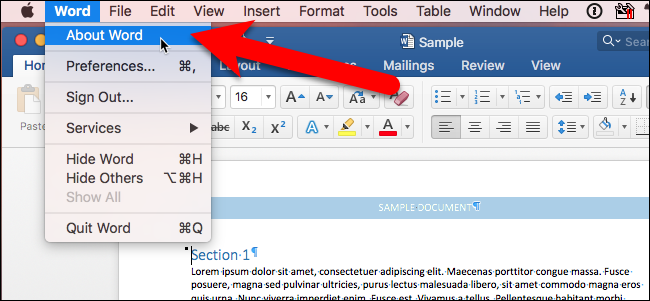
Le Propos de Word (ou Excel, PowerPoint, etc.) boîte de dialogue s’affiche, indiquant le numéro de la version actuelle et le numéro de build. Si vous consultez la Version 15.x, vous utilisez Office pour Mac 2016. Si vous consultez la Version 14.x, Office pour Mac 2011 est ce que vous êtes en utilisant.
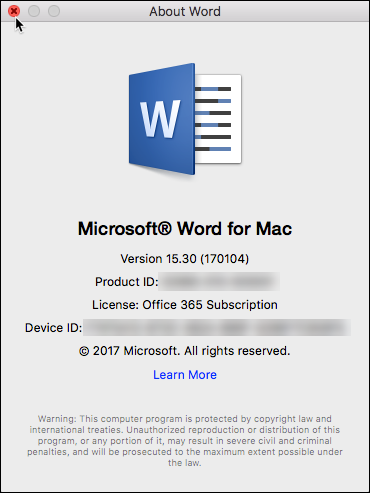
Sur le Mac, il n’y a pas de choix entre l’exécution d’un 32-bit ou 64-bit version du système d’exploitation, depuis le système d’exploitation 64 bits depuis plusieurs années. Office pour Mac 2011 est uniquement disponible en version 32 bits, et Office pour Mac 2016 est désormais disponible uniquement en version 64 bits.